了解自动缓存功能
在现代的互联网浏览器中,自动缓存功能是一个常见的特性。它允许浏览器在用户访问网页时,自动保存网页的某些元素,如图片、脚本和样式表等。这样做的好处是,当用户再次访问同一个网页时,浏览器可以直接从缓存中加载这些元素,从而加快网页的加载速度。然而,对于一些用户来说,自动缓存可能会导致一些问题,比如旧内容的显示或者占用过多的存储空间。因此,了解如何关闭自动缓存功能是很有必要的。
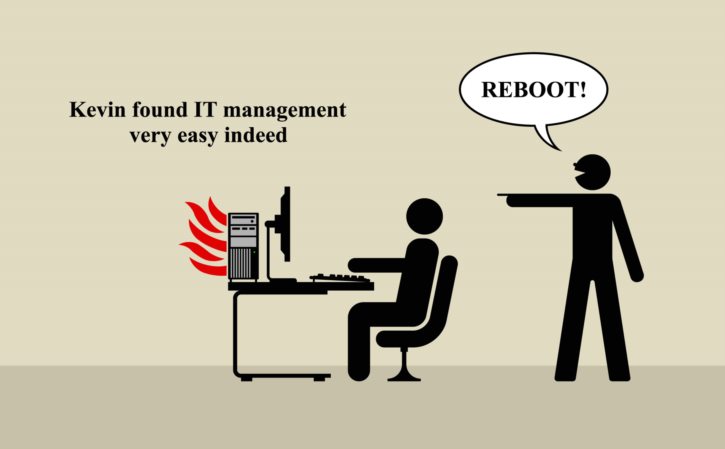
关闭自动缓存的步骤
关闭自动缓存功能的步骤因浏览器而异。以Google Chrome为例,用户可以通过以下步骤来关闭自动缓存:首先,打开Chrome浏览器并点击右上角的三点菜单图标;然后,选择“设置”选项;在设置页面中,向下滚动并点击“隐私和安全”部分;接着,点击“清除浏览数据”按钮;在弹出的窗口中,选择“高级”选项卡;在这里,用户可以选择要清除的数据类型,包括缓存的图片和文件;最后,点击“清除数据”按钮即可完成操作。其他浏览器如Firefox、Edge等也有类似的设置路径,用户可以根据自己的浏览器类型进行相应的操作。
使用开发者工具临时禁用缓存
除了通过浏览器的设置来永久关闭自动缓存功能外,用户还可以使用浏览器的开发者工具来临时禁用缓存。这种方法适用于那些需要临时查看网页最新版本而不想永久改变浏览器设置的用户。以Chrome为例,用户可以按下F12键或者右键点击网页并选择“检查”来打开开发者工具;在开发者工具窗口中,找到并点击“网络”标签;在这里,用户可以看到一个名为“禁用缓存”的复选框;勾选这个复选框后,浏览器在当前会话中将不会使用缓存的资源。这种方法非常方便且不会影响浏览器的全局设置。